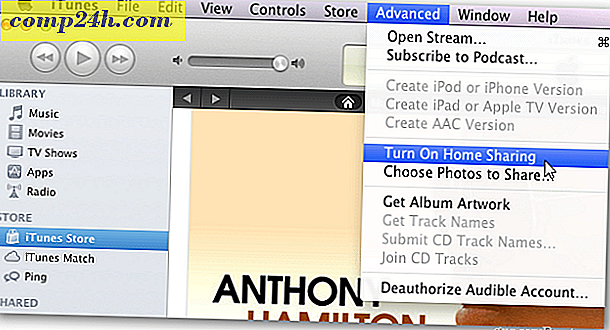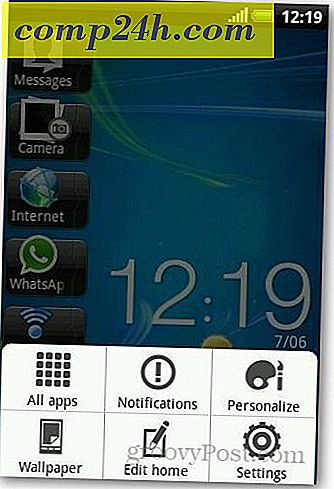Så här kör du automatiskt och rengör flera användarkonton med CCleaner

Om du använder en arbetsdator eller bärbar dator och vill se till att du inte lämnar oönskade tillfälliga filer bakom CCleaner, är det ett effektivt sätt att rengöra dem. Men om du använder mer än ett konto på datorn kan det vara smärtsamt att återställa programmet för var och en - för att inte tala om det är lätt att glömma. Med en liten registret tweaking och en kör parameter kan vi göra rengöringsprocessen automatiserad vid inloggning, så du behöver inte oroa dig för det någonsin igen!
Steg 1
Klicka på Start-menyn Orb och skriv regedit i sökrutan. Tryck på Enter, eller Klicka på länken för regedit-programmet.

Steg 2
Bläddra till följande registernyckel:
HKEY_LOCAL_MACHINE \ SOFTWARE \ Microsoft \ Windows \ Currentversion \ Run

Steg 3
När du väl har valt Kör- nyckeln, högerklick var som helst i högra rutan och välj nytt> strängvärde .
Namn den nya strängen: CCleaner

Steg 4
Nu antingen Dubbelklicka eller Högerklicka på CCleaner- posten som vi just gjort och Ändra den. I värdedatafältet Skriv in följande *:
C: \ Program Files \ CCleaner \ CCleaner.exe / auto
* Om du använder 64-bitars Windows måste katalogen inkludera "Program Files (x86) " i stället för Programfiler.
När du har skrivit in, klicka på OK .

Gjort!
Nu när något användarkonto loggar in i datorn, startar CCleaner automatiskt och rengör allt ut enligt sina alternativ. Personligen är det här verkligen användbart för mig eftersom jag har flera testkonton på mina skrivbord för att granska olika program. Jag kommer sällan ihåg att rensa ut tempfilerna för varje konto, så jag slutar med massor av slösat utrymme - men inte längre längre!